Poprawka: MultiVersus nie pobrał błędu ścieżki procesu
„Błąd uruchamiania. Nie udało się uzyskać ścieżki procesu.” Gracze MultiVersus napotykają po uruchomieniu gry lub w grze. Postaramy się rozwiązać problem w tym artykule.

Gracze MultiVersus napotykają błąd „Błąd uruchamiania. Nie udało się uzyskać ścieżki procesu.” po otwarciu gry lub w grze,aich dostęp do gry jest ograniczony. Jeśli napotkasz taki błąd, możesz znaleźć rozwiązanie, postępując zgodnie z poniższymi sugestiami.
Co to jest błąd uruchamiania MultiVersus?
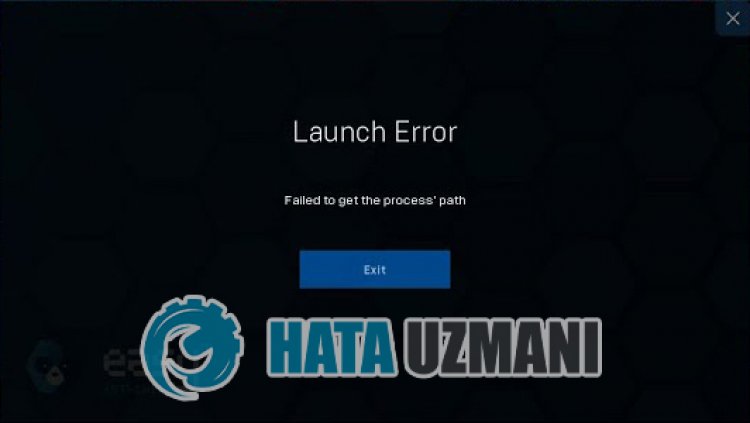
Ten błąd może być spowodowany wieloma problemami, które ograniczają nam dostęp do gry. Główne powody, dla których napotykamy problem MultiVersus Launch Error, można wymienić w następujący sposób:
- Pliki gry mogą być uszkodzone lub uszkodzone.
- System antywirusowy może blokować pliki gry.
- Narzędzie wymagań wstępnych UE4 może nie być zainstalowane.
- Twoja karta graficzna może być nieaktualna.
Wymienione powyżej możliwości mogą spowodować, że napotkamy taki błąd. W tym celu postaramy się rozwiązać problem, przedstawiając kilka sugestii.
Jak naprawić problem z błędem uruchamiania MultiVersus
Możemy rozwiązać ten problem, postępując zgodnie z poniższymi sugestiami, aby naprawić ten błąd.
1-) Zainstaluj narzędzie wymagań wstępnych UE4
Możemy wyeliminować problem, instalując narzędzie Wymagania wstępne, które jest niezbędne do prawidłowego działania silnika gry Unreal Engine 4.
- Najpierw uzyskajmy dostęp do zainstalowanego pliku gry.
- Otwórz folder „Silnik” w zainstalowanym pliku gry.
- Otwórz folder „Dodatki”,anastępnie „Ponownie” w otwartym folderze.
- Otwórz folder „en-us” i kliknij dwukrotnie program „UE4PrereqSetup_64.exe”, aby go uruchomić.
Po tym procesie zainstalujmy program na Twoim komputerze. Po pomyślnym zakończeniu procesu możesz uruchomić grę i sprawdzić, czy problem nadal występuje.
2-) Użyj narzędzia Steam Beta
Niektórzy gracze zauważają, że użycie narzędzia beta rozwiązało problem. Możemy wyeliminować problem, realizując tę sugestię.
- Otwórzmy program Steam.
- Biblioteka, kliknij prawym przyciskiem myszy grę „MultiVersus” i kliknij „Właściwości”.
- Kliknij opcję „BETA” po lewej stronie ekranu, który się otworzy.
- Następnie kliknij menu rozwijane w sekcji „Wybierz wersję beta, do której chcesz dołączyć.” i wybierz „poprzednia niestabilna – zachowuje poprzednią niestabilną aktualizację” .
Po tym procesie możesz uruchomić grę i sprawdzić, czy problem nadal występuje.
3-) Sprawdź integralność pliku
Zweryfikujemy integralność plików gry oraz przeskanujemy i pobierzemy brakujące lub nieprawidłowe pliki. W tym celu;
Dla graczy Steam;
- Otwórz program Steam.
- Otwórz menu biblioteki.
- Kliknij prawym przyciskiem myszy grę MultiVersus po lewej stronie i otwórz kartę Właściwości.
- Otwórz menu Pliki lokalne po lewej stronie ekranu, który się otworzy.
- Kliknij przycisk Zweryfikuj integralność plików gry w menu Lokalne pliki, które napotkaliśmy.
Po tym procesie pobieranie zostanie wykonane poprzez skanowanie uszkodzonych plików gry. Po zakończeniu procesu spróbuj ponownie otworzyć grę.
4-) Wyłącz program antywirusowy
Wyłącz każdy używany program antywirusowy lub usuń go całkowicie z komputera. Jeśli używasz programu Windows Defender, wyłącz go. W tym celu;
- Wpisz „ochrona przed wirusami i zagrożeniami” na początkowym ekranie wyszukiwania i otwórz go.
- Następnie kliknij „Zarządzaj ustawieniami”.
- Wyłącz Ochronę w czasie rzeczywistym na „Wyłącz”.
Po tym wyłączmy inną ochronę przed ransomware.
- Otwórz ekran startowy wyszukiwania.
- Otwórz ekran wyszukiwania, wpisując Ustawienia zabezpieczeń systemu Windows.
- Kliknij opcję Ochrona przed wirusami i zagrożeniami na ekranie, który się otworzy.
- Kliknij opcję Ochrona przed ransomware w menu.
- Wyłącz Kontrolowany dostęp do folderów na wyświetlonym ekranie.
Po wykonaniu tej operacji będziemy musieli dodać pliki gry MultiVersus jako wyjątek.
- Wpisz „ochrona przed wirusami i zagrożeniami” na początkowym ekranie wyszukiwania i otwórz go.
- Ustawienia ochrony przed wirusami i zagrożeniami wybierz Zarządzaj ustawieniami,anastępnie w obszarze Wykluczenia Wyklucz wybierz dodaj lub usuń.
- Wybierz Dodaj wykluczenie,anastępnie wybierz folder gry MultiVersus zapisany na dysku.
Po tym procesie całkowicie zamknij program Steam za pomocą menedżera zadań i spróbuj ponownie uruchomić grę MultiVersus.
5-) Zainstaluj oprogramowanie EAC
Możemy rozwiązać ten problem, instalując oprogramowanie Easy Anti-Cheat w grze MultiVersus.
- Najpierw przejdź do folderu gry MultiVersus.
- Otwórz folder „EasyAntiCheat” w folderze gry.
- Otwórz plik „EasyAntiCheat_Setup.exe” na ekranie, który się otworzy.
- Jeśli program Easy Anti-Cheat nie jest zainstalowany, wybierz grę MultiVersus i kliknij przycisk „Zainstaluj Easy Anti-Cheat” poniżej. Jeśli zainstalowano Easy Anti-Cheat, wybierz „MultiVersus” i kliknij przycisk „Usługa naprawy” poniżej.
- Po pomyślnym zakończeniu procesu możesz sprawdzić, czy problem nadal występuje.
Jeśli to nie zadziałało po tym procesie, usuń Easy Anti-Cheat i zainstaluj go ponownie. W tym celu;
- Najpierw przejdź do folderu „C:\Program Files (x86)\EasyAntiCheat”.
- Otwórz program „EasyAntiCheat.exe” znajdujący się w folderze.
- Wybierz opcję „MultiVersus” w opcji na ekranie, który się otworzy, i odinstaluj ją, naciskając opcję „Odinstaluj” w lewym dolnym rogu.
- Następnie wybierz ponownie „MultiVersus” i kliknij przycisk „Zainstaluj Easy Anti-Cheat” poniżej i przeprowadź proces instalacji.
- Po zakończeniu procesu instalacji przejdź do folderu gry MultiVersus, otwórz folder „EasyAntiCheat” i uruchom plik „EasyAntiCheat_Setup.exe”.
- Następnie wybierz „MultiVersus” w opcji i kliknij „Usługa naprawy”.
Po tym procesie możesz uruchomić grę MultiVersus i sprawdzić, czy problem nadal występuje.
6-) Wyłącz podpis kierowcy
Możemy napotkać taki problem, ponieważ oprogramowanie Easy Anti-Cheat poprosi o podpis kierowcy. W tym celu możemy zapobiec takim błędom, wyłączając sygnaturę sterownika Windows 10.
- Wpisz cmd na początkowym ekranie wyszukiwania i uruchom go jako administrator
- Wpisz następujący fragment kodu na wyświetlonym ekranie wiersza polecenia i naciśnij klawisz Enter.
- bcdedit /set nointegritychecks off
Po pomyślnym zastosowaniu procesu możemy ponownie uruchomić komputer i wygodnie uruchomić grę MultiVersus.
Tak, przyjaciele, rozwiązaliśmy nasz problem pod tym tytułem. Jeśli problem będzie się powtarzał, możesz zapytać o napotkane błędy, wchodząc na naszą platformę FORUM.
![Jak naprawić błąd serwera YouTube [400]?](https://www.hatauzmani.com/uploads/images/202403/image_380x226_65f1745c66570.jpg)


















